"Elementor" siūlo įvairius įrankius, skirtus "WordPress" svetainei kurti, o vienas iš pagrindinių elementų yra piktograma. Piktogramos yra ne tik dekoratyviniai elementai, jos taip pat gali pagerinti funkcinę naudotojų patirtį ir padėti iš pirmo žvilgsnio perduoti svarbią informaciją. Sužinokite, kaip naudoti ir pritaikyti piktogramas "Elementor" programoje, kad patobulintumėte savo svetainę.
Pagrindinės žinios
- Piktogramos yra universalūs elementai, galintys atlikti ir meninę, ir informacinę funkciją.
- Galite pritaikyti piktogramas, įskaitant spalvą, dydį, formą ir animaciją.
- Susiejimo parinktis leidžia piktogramas efektyviai naudoti navigacijai.
Žingsnis po žingsnio vadovas
1 veiksmas: pridėkite piktogramą
Norėdami pridėti piktogramą prie savo skyriaus, vilkite piktogramos valdiklį į norimą puslapio sritį. Pamatysite, kad rodoma iš anksto parinkta piktograma, paprastai žvaigždutės piktograma.
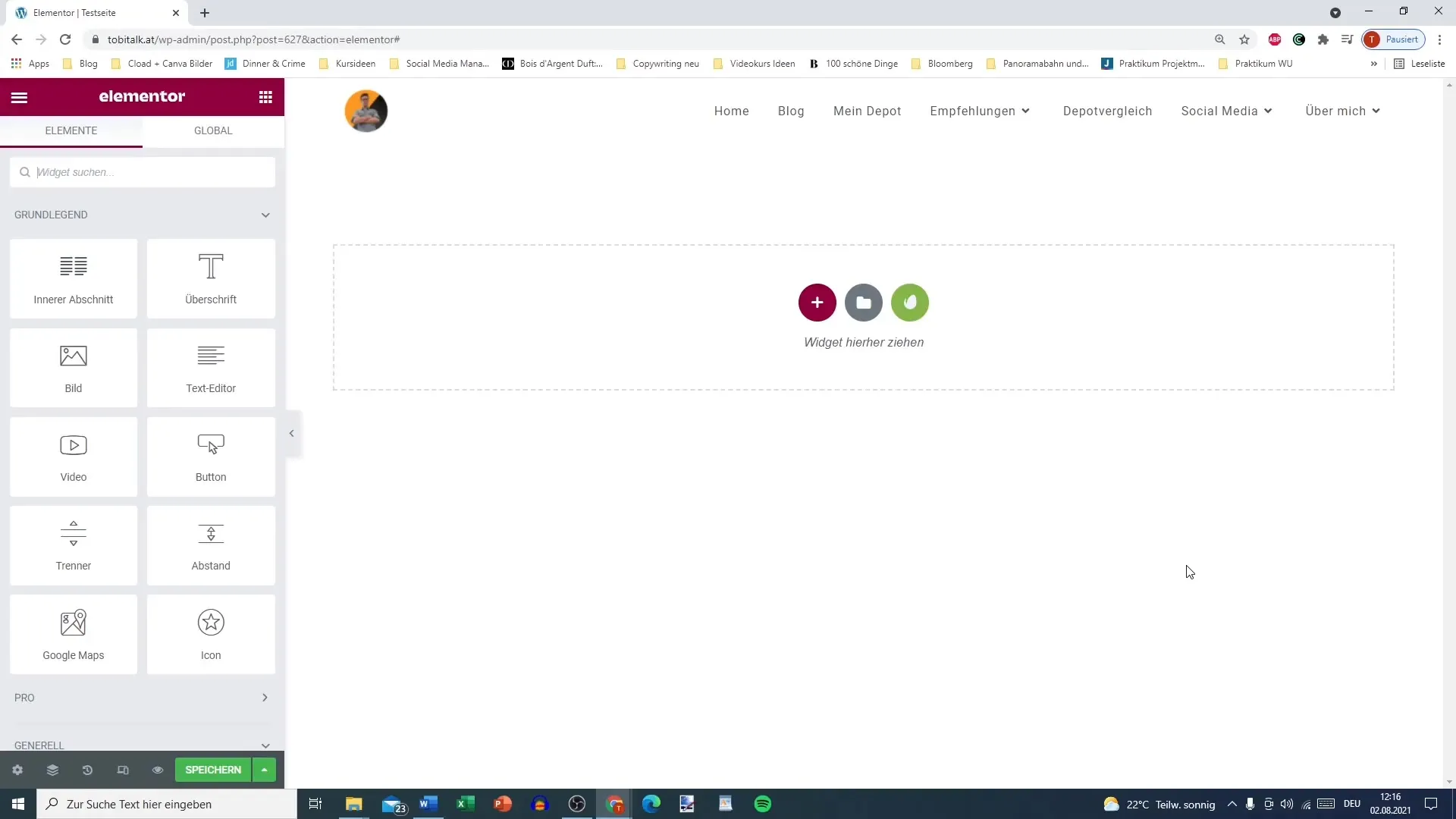
2 veiksmas: Pakeiskite piktogramą
Spustelėkite esamą piktogramą, kad atsidarytų pasirinkimo langas. Čia galite rinktis iš įvairių piktogramų. Pavyzdžiui, pasirinkite taksi piktogramą, kad savo turiniui priskirtumėte konkrečią temą.
3 veiksmas: pasirinkite piktogramos tipą
Elementor siūlo tris piktogramų tipus: įprastas piktogramas, vientisas piktogramas ir prekės ženklo piktogramas. Paprastos piktogramos paprastai turi tik kontūrą, o vientisos piktogramos yra visiškai užpildytos. Prekės ženklo piktogramos atitinka gerai žinomus logotipus, pavyzdžiui, "Amazon" ar "Apple".
4 žingsnis: pritaikykite rodymo nustatymus
Ikonos rodymą galite pritaikyti įvairiais būdais - naudodami "Stacked" (visiškai užpildyta), "Framed" (su kontūru) arba "Default" (rodomas fonas). Pasirinkite parinktį, kuri geriausiai atitinka jūsų svetainės estetiką.
5 veiksmas: pritaikykite piktogramos dydį ir formą
Kitas svarbus dalykas yra piktogramos forma. Galite pasirinkti, ar ji turi būti apvali, ar kvadratinė. Apskritimas dažnai suvokiamas kaip harmoningesnis, o kvadratas palieka kitokį grafinį įspūdį.
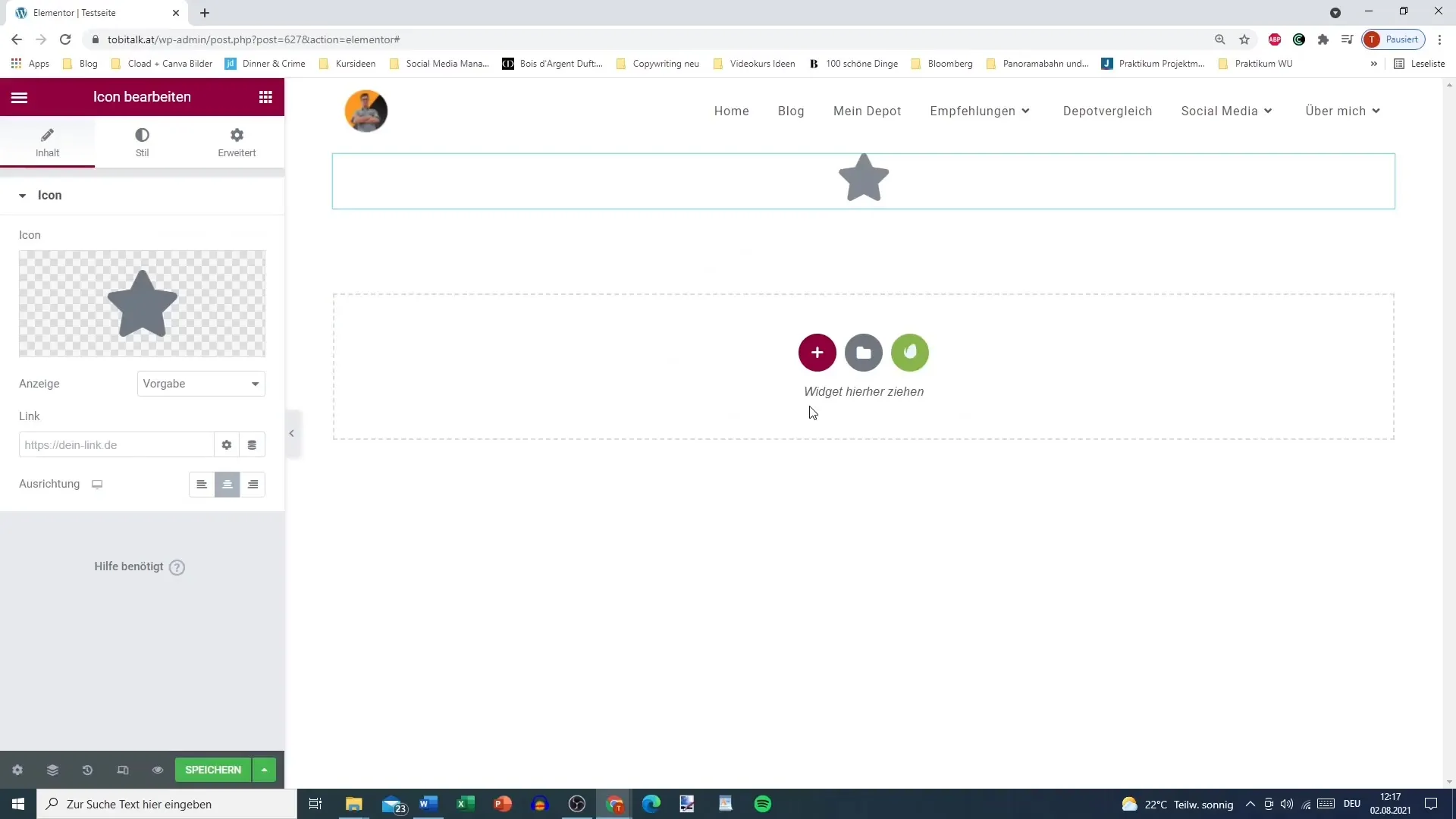
6 veiksmas: nustatykite nuorodą
Norėdami sukurti interaktyvumą, galite nustatyti nuorodą. Pavyzdžiui, įveskite savo pagrindinio puslapio adresą, kad lankytojai, spustelėję piktogramą, būtų nukreipiami ten.
7 veiksmas: pritaikykite stilių
Srityje "Stilius" galite nustatyti pagrindinę ir papildomą spalvą. Žvilgsnio efektams taip pat galite nurodyti, kaip turėtų keistis spalvos. Pavyzdžiui, pagrindinę spalvą pakeiskite į raudoną, o antrinę - į juodą.
8 veiksmas. 8 žingsnis: Nustatykite "hover" efektus
Jei norite padidinti interaktyvumą, taip pat galite pridėti animacijos efektų žymeklio elementui. Tai apima tokias parinktis kaip "Push" (stumti) arba "Grow" (augti). Pasirinkite norimą efektą, kad pagerintumėte naudotojo patirtį.
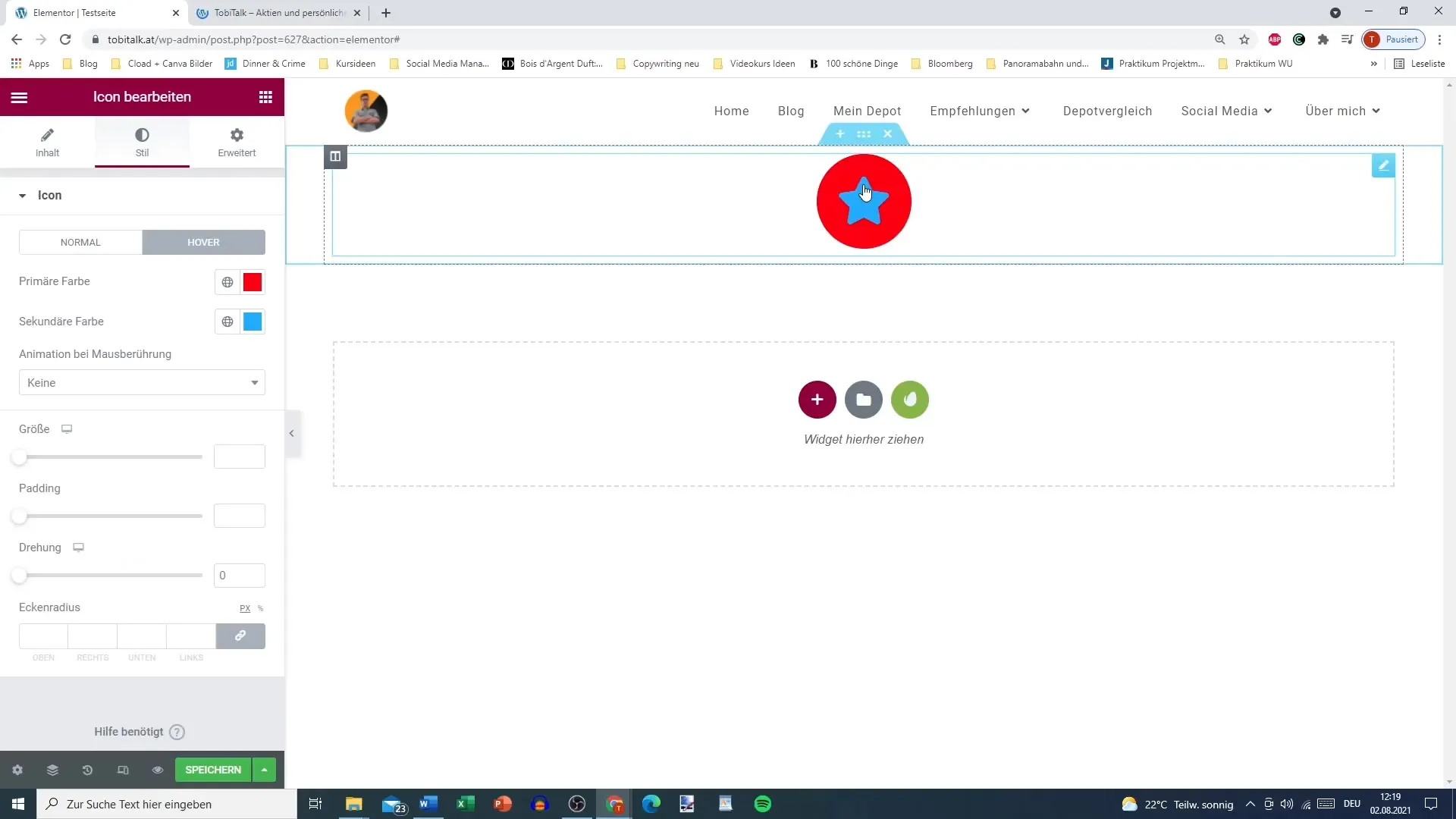
9 veiksmas: nustatykite dydį ir tarpus
Galite reguliuoti piktogramos dydį, o tarpas, dar vadinamas užpildymu, atsako už tai, kiek vietos yra tarp piktogramos ir jos vidinio rėmelio. Eksperimentuokite su šiomis reikšmėmis, kad rastumėte norimą pusiausvyrą.
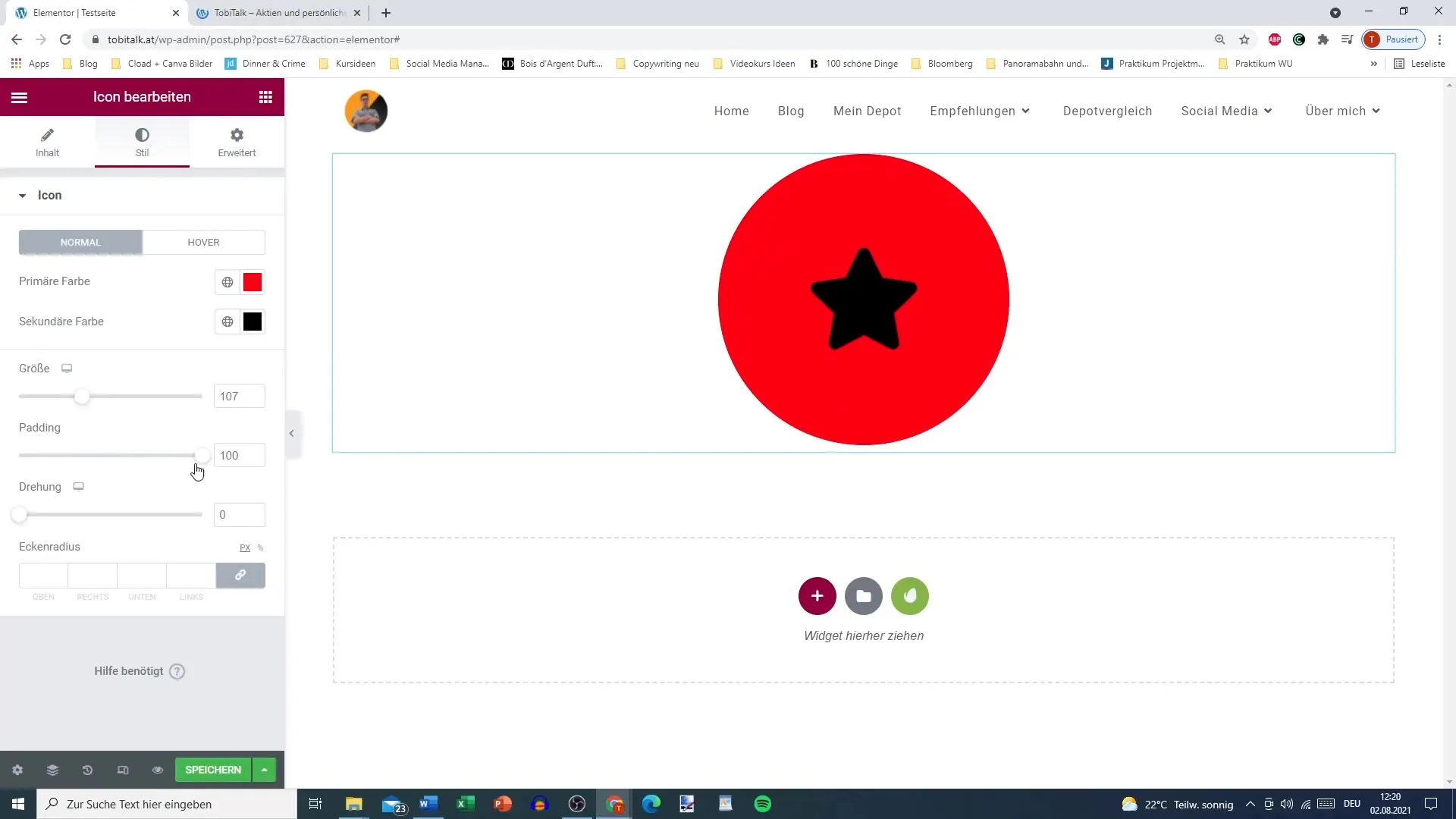
10 veiksmas. 10 žingsnis.
Jei norite atlikti atskirus nustatymus skirtingiems piktogramos kampams, galite susieti reikšmes arba reguliuoti jas atskirai. Susietos reikšmės užtikrina, kad pakeitimai būtų taikomi visoms pusėms vienu metu.
11 veiksmas: patikrinkite išplėstinius nustatymus
Išplėstiniuose nustatymuose rasite tas pačias parinktis kaip ir pagrindiniuose nustatymuose. Įsitikinkite, kad viskas sukonfigūruota teisingai, kad būtų užtikrintas nuoseklus rodymas jūsų svetainėje.
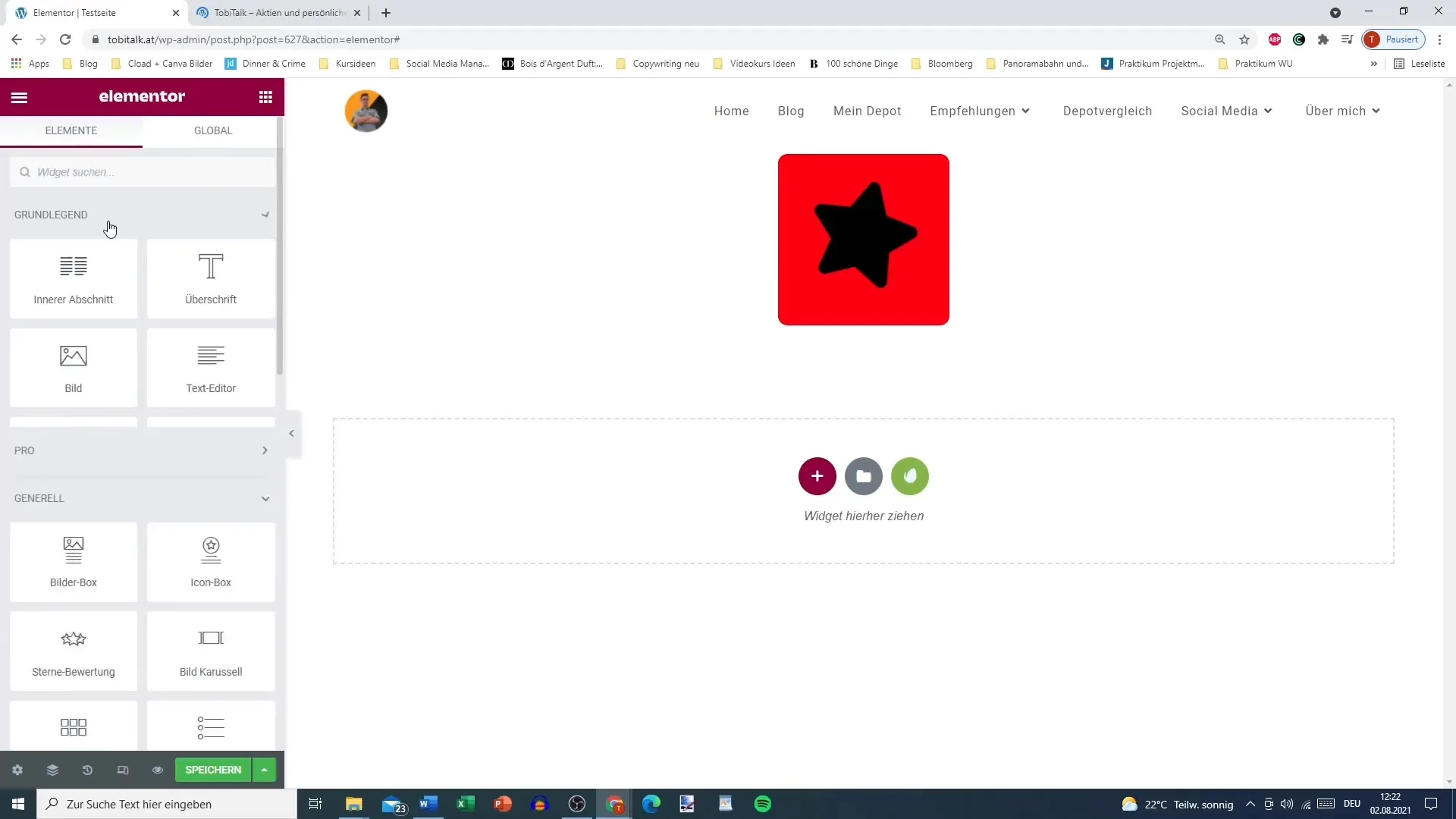
Apibendrinimas
Šiame vadove sužinojote pagrindinius piktogramų pridėjimo ir pritaikymo "Elementor" programoje žingsnius. Nuo piktogramų pasirinkimo iki spalvos, dydžio ir susiejimo - šie būdai padės jums kurti svetaines, kurios būtų ir estetiškos, ir funkcionalios.
Dažniausiai užduodami klausimai
Kaip pasirinkti tinkamą piktogramą? Pasirinkite piktogramą, atitinkančią jūsų turinio temą; "Elementor" siūlo didelę biblioteką.
Ar galiu pakeisti piktogramos spalvą? Taip, galite keisti ir pagrindinę, ir papildomą piktogramos spalvą.
Kaip pridėti animaciją? Skiltyje "Hover" nustatymai galite pasirinkti įvairius piktogramos animacijos efektus.


